您现在的位置是:首页 > 学无止境 > 其他网站首页其他 Excel必备技能——强大的F4按键
Excel必备技能——强大的F4按键
- 其他
- 2019-05-15
简介使用Excel的时候,有时需要更改多个不连续单元格的格式,如何能够重复上一步的操作呢?那就是能提高工作效率的F4键,你又知道哪些功能呢?下面我就分析给大家一些方法。字数
247.5

EXCEL使用技巧大全F4键对于Office的工作者来说,简直是好用得不得了。因为它能够重复上一步的操作,它是最能提高工作效率的按键了,今天我就给大家来说一下这个键的用法。
一、绝对引用、相对引用、混合引用中快速切换引用方式。
方法:编辑公式时,选中单元格按F4,能在绝对引用、相对引用、混合引用中快速切换引用方式。
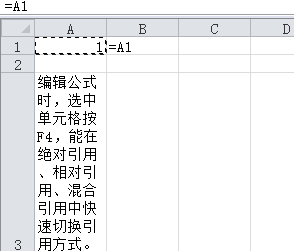
二、在Excel、PPT中等距插入多个图形
在工作中,有时需要插入多个并排的图形,如何使其等距离排列呢?
方法:按Ctrl+shift键不放并拖动复制出一个图形,之后再每按一次F4,系统就自动生成一个图形,且自动等距对齐。
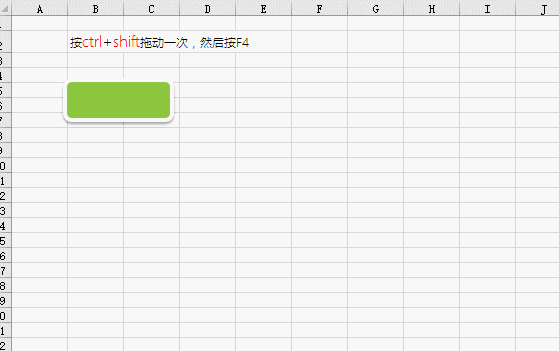
三、充当格式刷,也称为重复键
F4键不光充当而且绝对比格式刷好用千百倍:当你在Excel中操作一个步骤后,然后选中需要同样设置的单元格,按F4即可秒把格式重复过去,十分强大。
方法:双击其格式然后按住F4,让其记录你的操作。
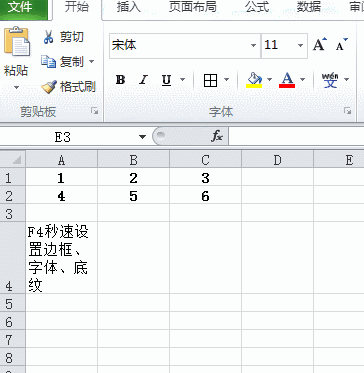
其他应用:快速删除、快速插入、快速删除、单元格合并等操作
EXCEL的分析就到这里,感兴趣的可以去了解其他软件中F4的功能,欢迎大家留言分享~
转载:
感谢您对莫愁个人博客网站平台的认可,非常欢迎各位朋友分享到个人站长或者朋友圈,但转载请说明文章出处“来源莫愁个人博客 https://www.mochoublog.com/study/215.html”。
- 其他
- 2019-05-15

EXCEL使用技巧大全F4键对于Office的工作者来说,简直是好用得不得了。因为它能够重复上一步的操作,它是最能提高工作效率的按键了,今天我就给大家来说一下这个键的用法。
一、绝对引用、相对引用、混合引用中快速切换引用方式。
方法:编辑公式时,选中单元格按F4,能在绝对引用、相对引用、混合引用中快速切换引用方式。
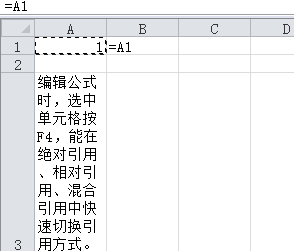
二、在Excel、PPT中等距插入多个图形
在工作中,有时需要插入多个并排的图形,如何使其等距离排列呢?
方法:按Ctrl+shift键不放并拖动复制出一个图形,之后再每按一次F4,系统就自动生成一个图形,且自动等距对齐。
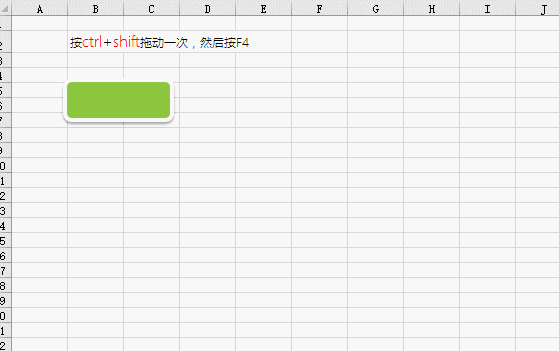
三、充当格式刷,也称为重复键
F4键不光充当而且绝对比格式刷好用千百倍:当你在Excel中操作一个步骤后,然后选中需要同样设置的单元格,按F4即可秒把格式重复过去,十分强大。
方法:双击其格式然后按住F4,让其记录你的操作。
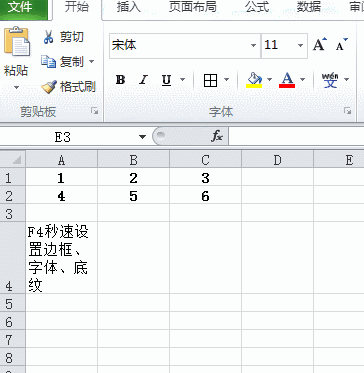
其他应用:快速删除、快速插入、快速删除、单元格合并等操作
EXCEL的分析就到这里,感兴趣的可以去了解其他软件中F4的功能,欢迎大家留言分享~
转载: 感谢您对莫愁个人博客网站平台的认可,非常欢迎各位朋友分享到个人站长或者朋友圈,但转载请说明文章出处“来源莫愁个人博客 https://www.mochoublog.com/study/215.html”。





